Продолжение лекции
Переустановка ОС Windows 8
https://windowstune.ru/win8/setup8/windows-8-kak-pereustanovit.html
Общий способ
Переустановка Windows 8 не отличается большой сложностью, поэтому для этого не надо обращаться специалисту, т. к. весь процесс не займет много времени и не составит труда даже новичку. Выполнить процедуру самостоятельно поможет нижеприведенное руководство.
Есть всего 2 основных метода переустановки:
1. С применением средств Windows 8;
2. С использованием загрузочного диска или флешки.
Первым методом необходимо воспользоваться при наличии предустановленной и функционирующей ОС (хоть и со сбоями). А второй метод универсален и может быть применен в любом случае, но минус этого способа в том, что при использовании его неизбежно будут удалены все данные с ПК (сохраненные на системном диске). В случае же применения 1 способа все пользовательские файлы и приложения сохранятся.
Последовательность действий и в 1 и во 2 способах одинаковы. Чтобы переустановить Windows 8 необходимо выполнить следующие шаги:
1. Нажать на «С» при этом удерживая кнопку «Windows»;
2. В отобразившемся меню «Чудо-панель» войти в закладку «Параметры»; 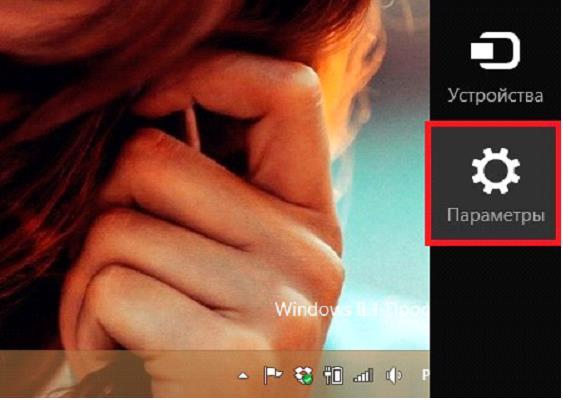
3. Далее щелкнуть по «Изменение параметров ПК»; 
4. Затем в меню «Параметры компьютера» перейти во вкладку «Общие» и кликнуть на 1-й или 2-й метод переустановки ОС (методы указаны выше в предыдущем абзаце статьи);
5. После того, как будет щелкнуто на «Начать» процесс восстановления (переустановки) ОС начнется;
6. Дальше от пользователя лишь потребуется следовать всплывающим инструкциям до полного завершения процедуры.
Процедура переустановки ОС для ноутбука Acer
Производитель этого лэптопа позаботился об удобстве пользователей столкнувшихся с проблемой необходимости переустановки Windows 8. Для этого отсутствует необходимость использования посторонних приложений и загрузочных носителей ОС. Для таких целей имеется приложение «Acer eRecovery Management».
 Алгоритм действий следующий:
Алгоритм действий следующий:
1. Если ноутбук включен, то требуется его отключить и подключить девайс к электросети с помощью, идущего в комплекте с устройством адаптера;
2. Далее запустить ноутбук и во время отображения на дисплее приветствия несколько раз кликнуть «F10» при этом удерживая кнопку «Alt»;
3. Затем запустить вышеуказанную утилиту для переустановки ОС.
Редко, но иногда случается, что программа отказывается работать. В таком случае требуется через БИОС включить «Disk-to-Disk». С этой целью необходимо проделать следующие действия:
1. Сначала ноутбук потребуется перезапустить;
2. Во время загрузки несколько раз кликнуть на «F2»;
3. Далее в БИОСе найти перечень категорий (он находится вверху окна);
4. Затем войти в раздел «Main»;
5. После этого найти «D2D Recovery» и указать «Enabled»; 
6. Выйти из БИОС выполнив сохранение внесенных корректировок;
7. Перезагрузить лэптоп;
8. Вновь проделать процесс запуска приложения «eRecovery».
 2020-05-25
2020-05-25 87
87







